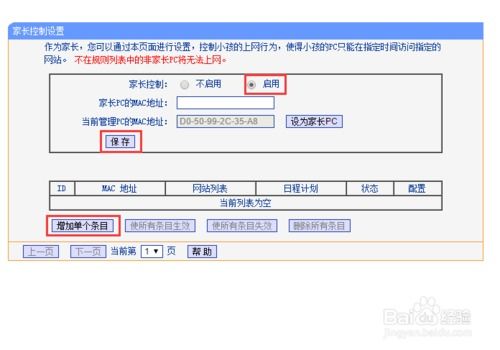怎样设置计算机的IP地址?
在现代互联网环境中,正确设置计算机的IP地址是确保网络连接和设备间通信的基础。无论是家庭网络、办公室局域网还是更复杂的网络环境,掌握如何设置IP地址都至关重要。下面,我们将详细讲解如何设置计算机的IP地址,涵盖静态IP配置、动态IP分配以及常见问题解决,帮助用户更好地管理和优化网络设置。

首先,了解IP地址的类型是基础。IP地址分为IPv4和IPv6两种,其中IPv4是目前广泛使用的版本,它由四个8位二进制数组成,通常以点分十进制形式表示,如192.168.1.1。IPv6则是为了应对IPv4地址耗尽问题而设计的,由八个16位二进制数组成,以冒分十六进制形式表示,如2001:0db8:85a3:0000:0000:8a2e:0370:7334。家庭和小型办公室网络大多使用IPv4,而大型企业和数据中心则逐渐过渡到IPv6。
一、静态IP地址设置
静态IP地址是指手动为计算机分配的固定IP地址,适用于需要稳定IP地址的设备,如服务器、打印机或某些特定的网络设备。设置静态IP地址的步骤因操作系统而异,以下是Windows和macOS系统的设置方法。
Windows系统
1. 打开“控制面板”,选择“网络和共享中心”。
2. 在左侧菜单中点击“更改适配器设置”。
3. 找到并右击代表当前网络连接的图标(如本地连接或以太网),选择“属性”。
4. 在弹出的窗口中,选择“Internet协议版本4(TCP/IPv4)”,然后点击“属性”。
5. 选择“使用下面的IP地址”,然后输入要设置的IP地址、子网掩码、默认网关和DNS服务器地址。
6. 点击“确定”保存设置。
macOS系统
1. 打开“系统偏好设置”,选择“网络”。
2. 在左侧选择当前使用的网络服务(如以太网或Wi-Fi)。
3. 点击“高级”按钮。
4. 在弹出的窗口中,选择“TCP/IP”选项卡。
5. 配置IPv4地址为“手动”,然后输入IP地址、子网掩码和路由器地址(默认网关)。
6. 点击“好”和“应用”保存设置。
二、动态IP地址分配
动态IP地址分配是通过DHCP(动态主机配置协议)实现的,它允许网络设备自动获取IP地址和其他网络配置信息。家庭和小型办公室网络中的路由器通常都启用了DHCP服务,使得接入网络的设备能够自动获得IP地址。
对于大多数用户来说,使用动态IP地址分配是最简单、最方便的选择。设备在连接到网络时,会自动从DHCP服务器请求IP地址,并在断开连接时释放该地址。这使得网络管理更加灵活,无需手动配置每个设备的IP地址。
三、常见问题及解决
1. IP地址冲突
IP地址冲突是指网络中存在两个或更多设备使用了相同的IP地址,这会导致网络通信异常。解决IP地址冲突的方法如下:
检查网络中是否有设备手动设置了相同的IP地址,并修改它们。
如果使用DHCP分配IP地址,确保DHCP服务器的IP地址池没有重叠,并且有足够的可用地址。
重启网络设备和路由器,有时可以解决因设备缓存导致的IP地址冲突。
2. 无法连接到网络
如果设备无法连接到网络,可能是IP地址设置不正确或网络配置有问题。可以按照以下步骤进行排查:
确认设备是否已正确连接到网络,包括物理连接(如网线)和无线连接(如Wi-Fi)。
检查设备的IP地址设置。如果使用静态IP地址,请确保IP地址、子网掩码、默认网关和DNS服务器地址正确无误。如果使用动态IP地址,请确保DHCP服务已启用,并且设备能够从DHCP服务器获取IP地址。
检查路由器和交换机的设置,确保它们已正确配置并能够正常工作。
尝试使用ping命令测试网络连接。例如,在Windows系统中,打开命令提示符,输入“ping 192.168.1.1”(假设路由器的IP地址为192.168.1.1),查看是否能够收到回应。
如果以上步骤都无法解决问题,请考虑重置路由器或联系网络管理员进行进一步的故障排除。
3. 如何查看计算机的IP地址
在Windows系统中,可以通过以下步骤查看计算机的IP地址:
打开“命令提示符”(可以通过按Win+R键,输入cmd并回车来打开)。
输入“ipconfig”命令并回车。
在显示的网络配置信息中,找到代表当前网络连接的条目(如“以太网适配器 本地连接”),并查看其“IPv4地址”字段。
在macOS系统中,可以通过以下步骤查看计算机的IP地址:
打开“
- 上一篇: 如何使用银行从业理财计算器?
- 下一篇: 女生右手中指戴戒指的隐藏含义,你知道吗?
-
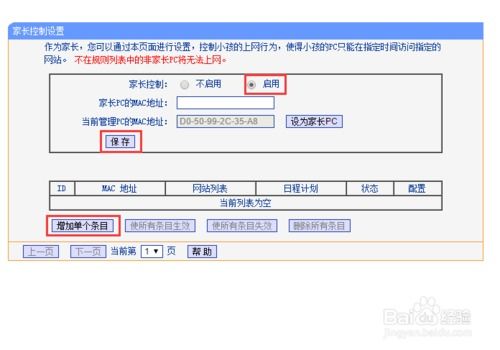 怎样查询自己的网络IP地址?资讯攻略11-01
怎样查询自己的网络IP地址?资讯攻略11-01 -
 轻松学会:查看电脑IP地址与MAC地址(物理地址)的方法资讯攻略12-02
轻松学会:查看电脑IP地址与MAC地址(物理地址)的方法资讯攻略12-02 -
 怎样查询百度的IP地址?资讯攻略11-27
怎样查询百度的IP地址?资讯攻略11-27 -
 如何轻松设置并修改抖音IP地址?资讯攻略10-29
如何轻松设置并修改抖音IP地址?资讯攻略10-29 -
 如何设置抖音显示IP地址?轻松教程!资讯攻略10-30
如何设置抖音显示IP地址?轻松教程!资讯攻略10-30 -
 轻松掌握:设置电脑本地IP地址的实用指南资讯攻略12-03
轻松掌握:设置电脑本地IP地址的实用指南资讯攻略12-03